作品編集ページの使い方
作品編集ページの作品登録セクションでは、登録したい作品のボタンをクリックすると、それぞれの作品登録ページに移動します。
作品の登録方法
たとえば、写真を登録する場合は、「写真を登録」ボタンを押して写真登録ページに進みます。
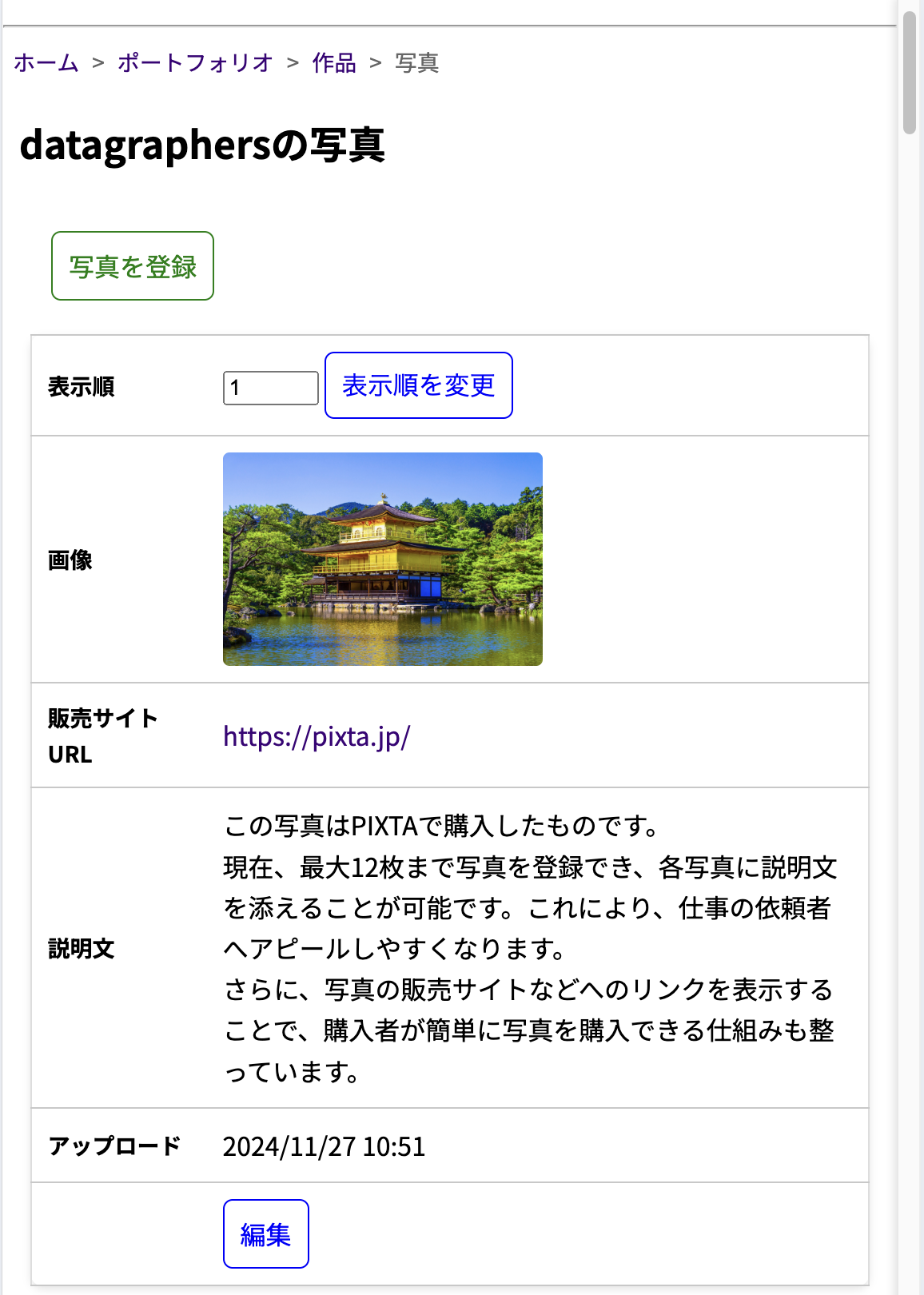
「写真を登録」ページでは、以下の項目を入力して登録できます:
- 写真画像
- 販売サイトのURL(任意)
- 写真の説明文
入力後、「登録」ボタンを押すことで写真が登録されます。

登録可能な作品数
- 写真・画像 イラスト: 最大12個
- 動画・Webサイト・プログラム・書籍・記事・楽曲 音声コンテンツ・実績: 最大6個
表示順の指定方法
写真ページでは、登録した写真の表示順を変更することができます。
表示順を指定するには、表示順の番号を入力し、「表示順を変更」ボタンを押してください。
注意: 表示順が重複した場合、一番新しく登録された作品が優先されます。
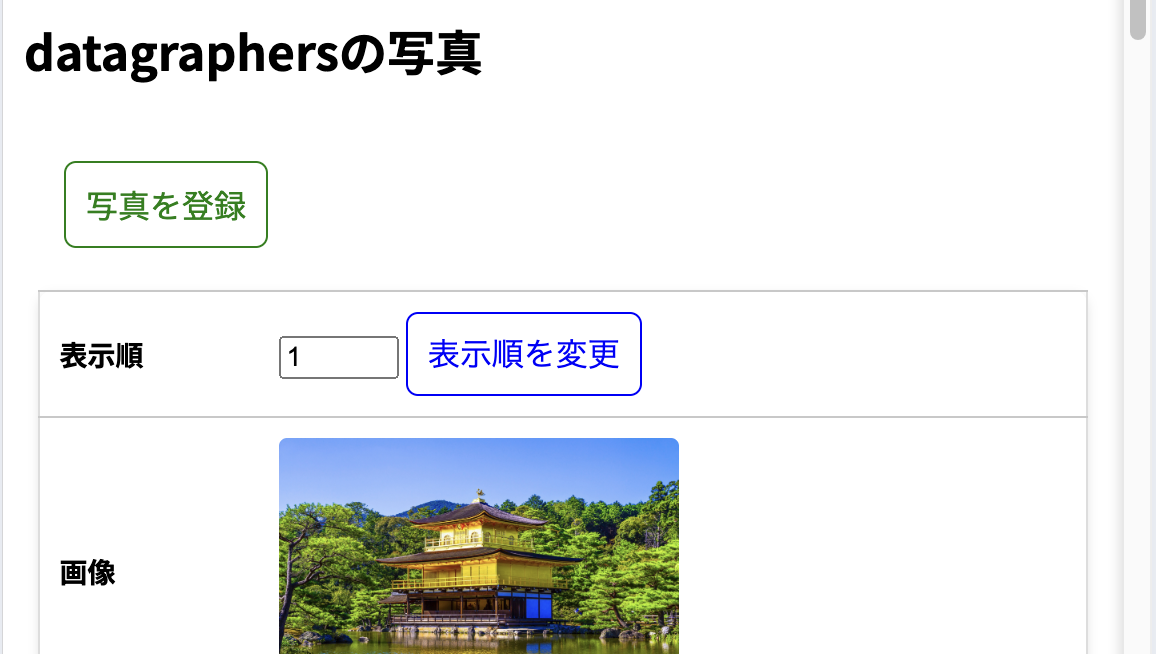
Web・プログラムの登録
Webサイトやプログラムの登録ページでは、使用したプログラミング言語を選択して登録できます。
